Windows Terminal:修改設定值、預設殼層程式修改、自訂版面參數、終端機主題
2019/08/26
萌芽站長
3,451 2
軟體應用 , 作業系統 , Windows
Windows Terminal
⚠️ 溫馨提醒:我們發現您可能啟用了廣告阻擋器,請將本站加入白名單以正常閱讀文章內容,謝謝支持 ❤️
全新的「Windows Terminal」已經釋出,可以參考我的上一篇文章,有詳細介紹這款新的 Windows 專用命令提示字元(終端機),它可以透過「profiles.json」修改設定值,修改全局設定、殼層程式參數、版面與主題參數,使用一般的文字編輯器或 VS Code 來修改設定檔都很方便!接著就簡單教大家如何修改預設殼層程式、殼層背景透明度與版面和主題參數,更多設定相關的文檔可參考官方 GitHub 頁面。

▲ 打開「Windows Terminal」,點開「🔽」,選「Settings」,接著就會自動使用電腦內預設的 .json 編輯器開啟設定檔。

▲ 「globals」是全局設定,「defaultProfile」是預設開啟的殼層程式,採用「全域唯一識別碼(GUID)」來辨識殼層程式,還可以在「keybindings」內設定各功能之快捷鍵。

▲ 您可以到下方「profiles」查看各個殼層的設定參數與其 GUID,箭頭指的就是「cmd」的 GUID,下方「padding」可以設定留空,讓版面更加舒適!還有使用的顏色主題與背景顏色等。

▲ 這邊把「cmd」殼層的背景透明度調整成 0.1,顯示出來真的就超透明!不過有預設套用毛玻璃所以看起來還不錯!

▲ 下方「schemes」存放各個顏色主題,圖中箭頭指的就是剛剛「cmd」殼層採用的顏色主題。動手改一改!設計出屬於自己的終端機介面吧!
贊助廣告 ‧ Sponsor advertisements
CrystalDiskInfo:停用 APM 減少硬碟啟停的完整設定教學
📆 2025-12-01
📁
軟體應用, 硬體週邊, 儲存裝置, 傳統硬碟
Oracle Cloud Free Tier 甲骨文提供的永久免費 VPS(VM 虛擬機)申請至連線教學
📆 2019-12-01
📁
軟體應用, 網路應用, 伺服器, 資料庫
PostgreSQL Windows 版本完整解除安裝教學
📆 2025-05-27
📁
軟體應用, 伺服器, 資料庫
【Windows XP】取得最新的Windows Aero 游標
📆 2014-07-03
📁
作業系統, Windows
Google Chrome:Material Design頂欄
📆 2016-05-05
📁
軟體應用, 瀏覽器, Google Chrome
Premiere Pro 依據對話或旁白自動關小背景音樂
📆 2019-09-22
📁
軟體應用, 多媒體, 人工智慧, 影片編輯, 音訊處理
TuneFab Apple Music Converter:將 Apple Music 音樂轉換成 MP3 並跳脫平台限制
📆 2019-10-14
📁
軟體介紹, 軟體應用, 多媒體, 串流媒體, 音訊處理
LM Studio:本地運行大型語言模型、使用無須連網的 AI 助手!
📆 2024-04-29
📁
軟體介紹, 軟體應用, 人工智慧
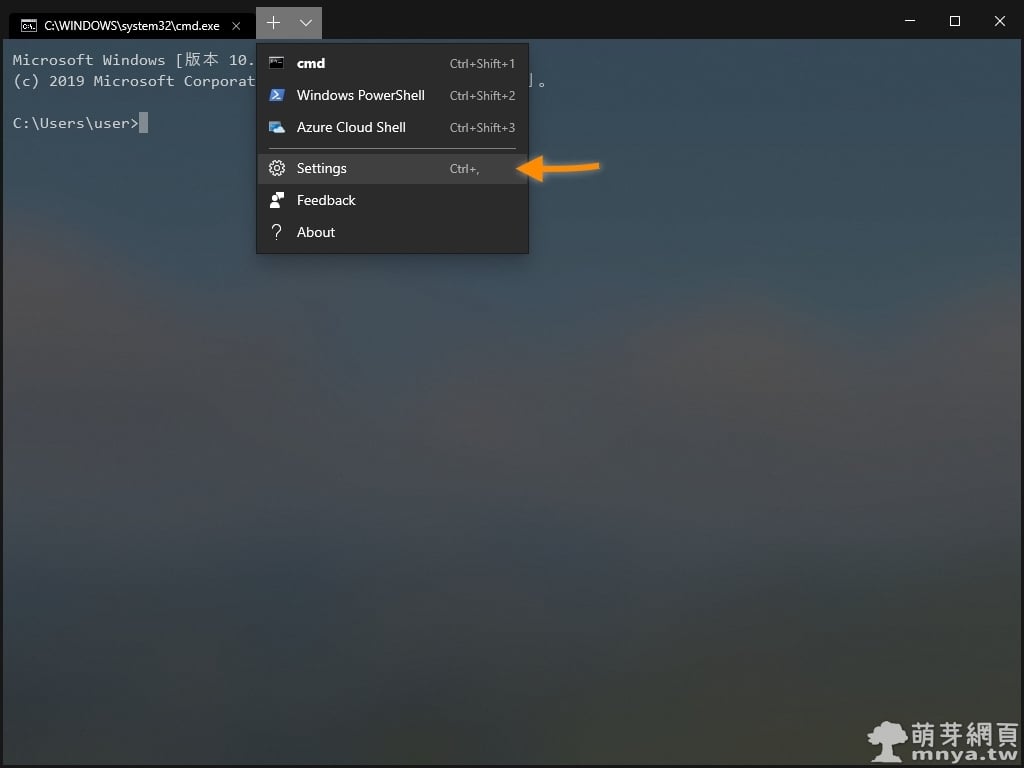
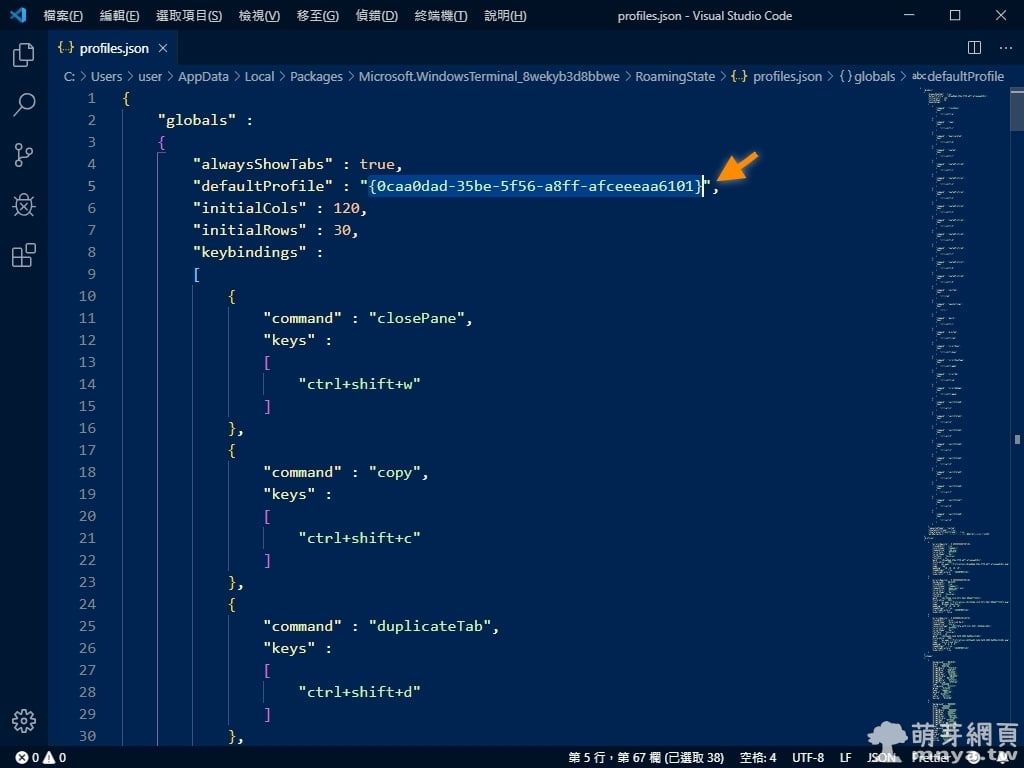
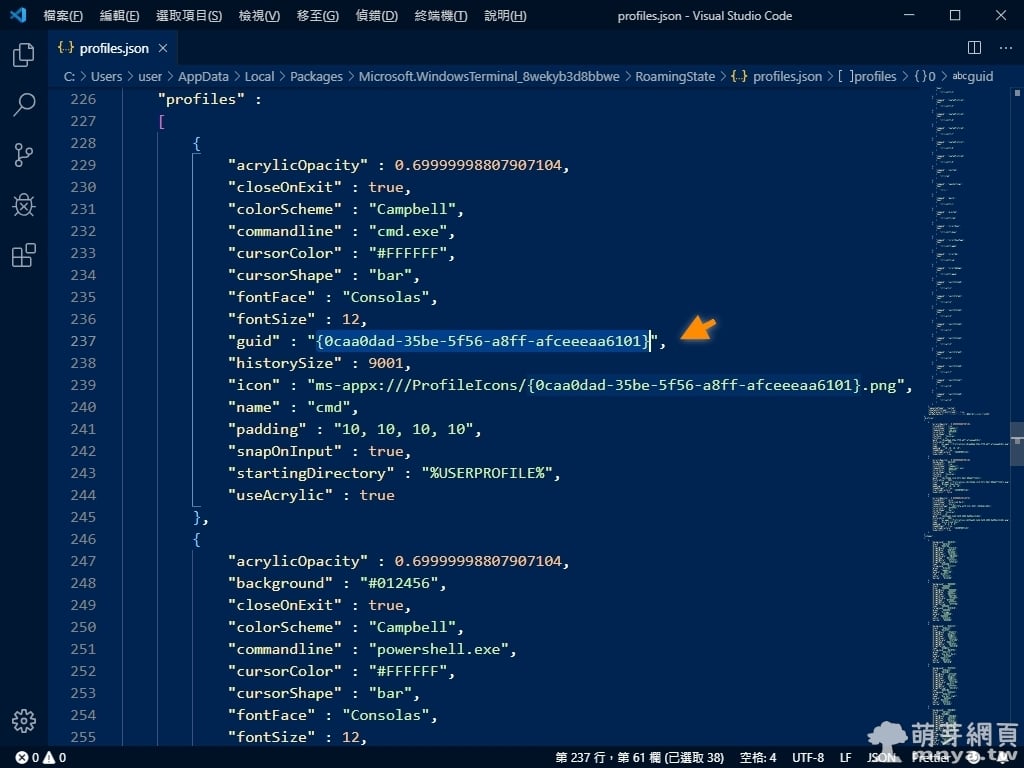
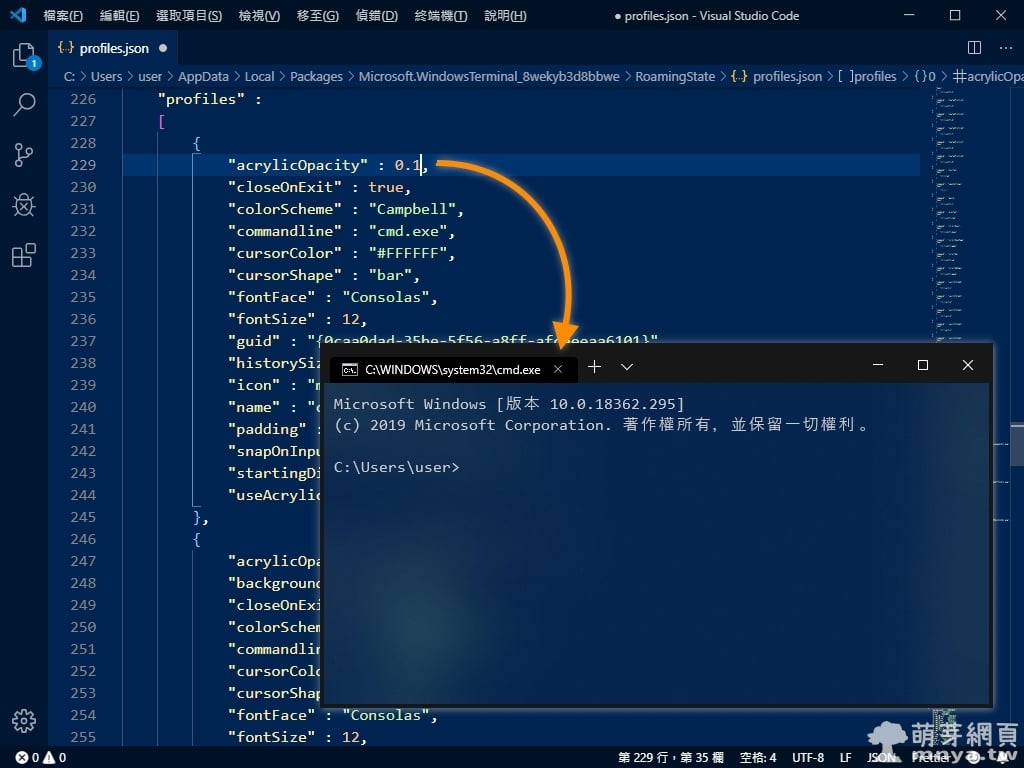
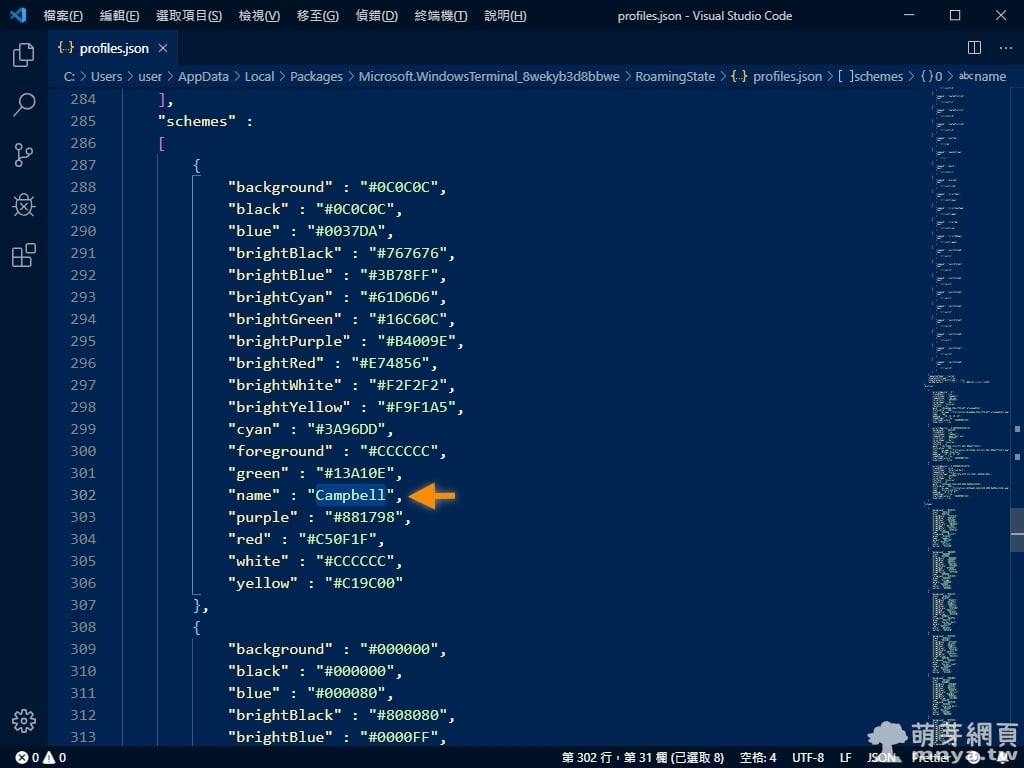

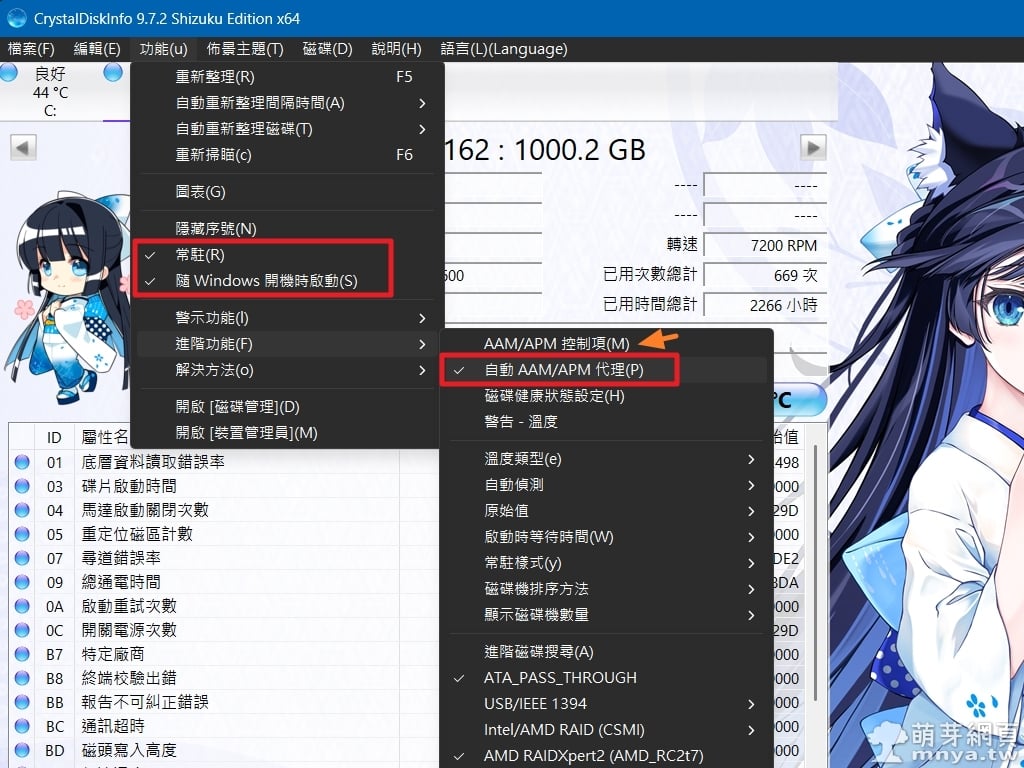
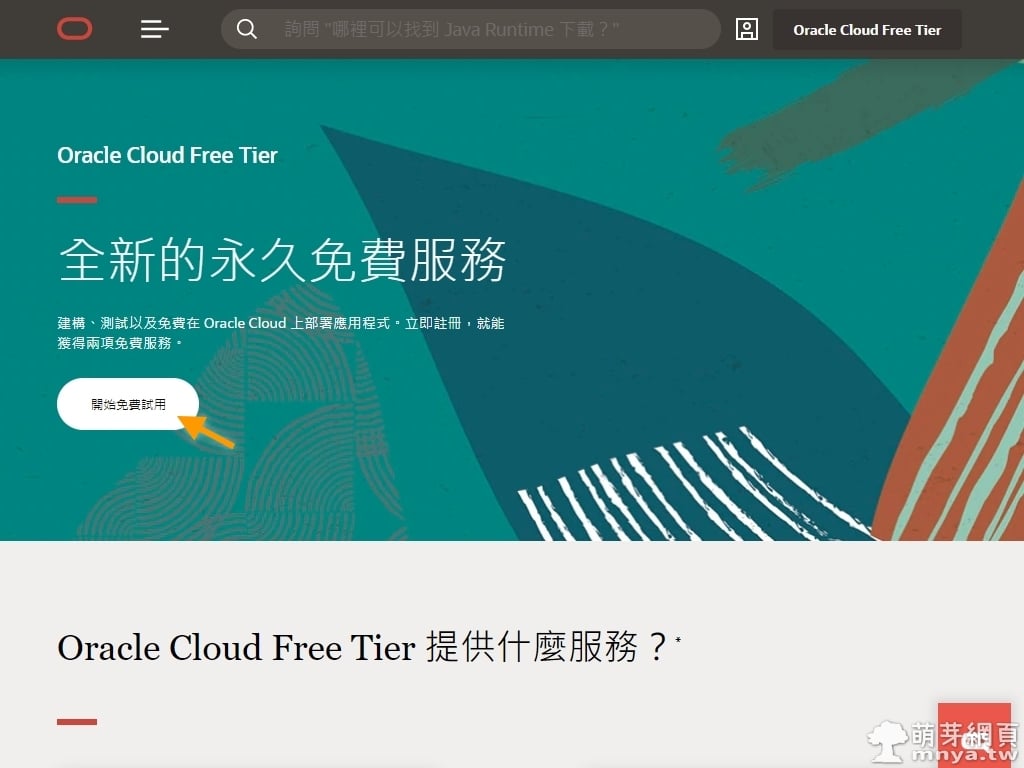
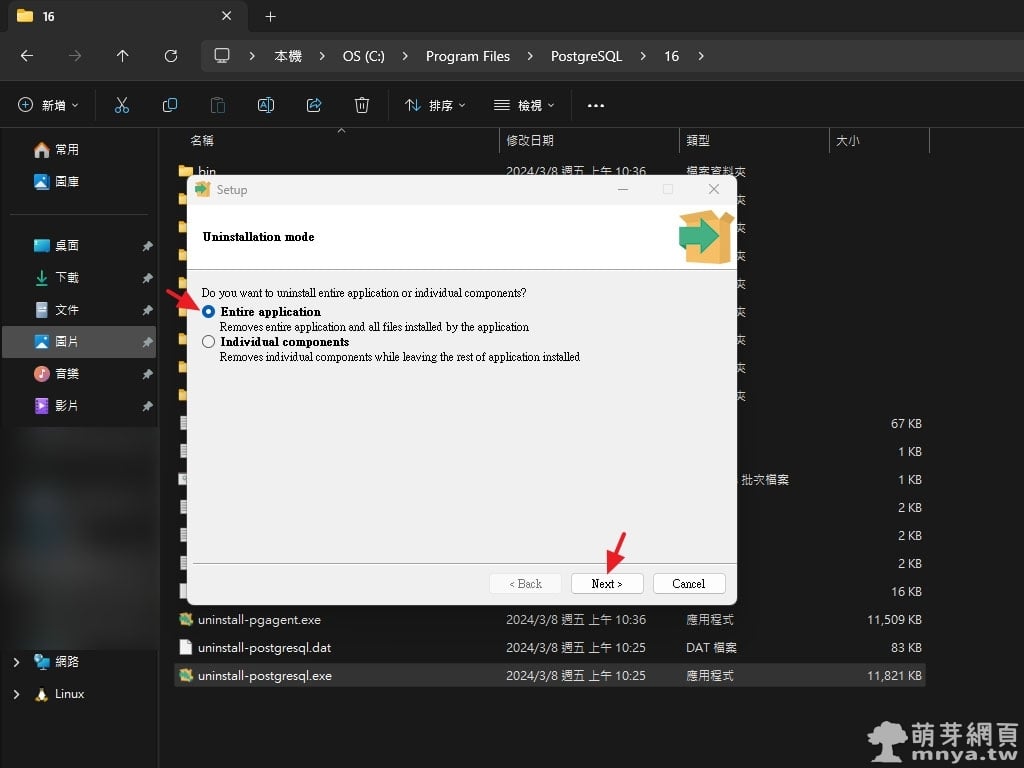
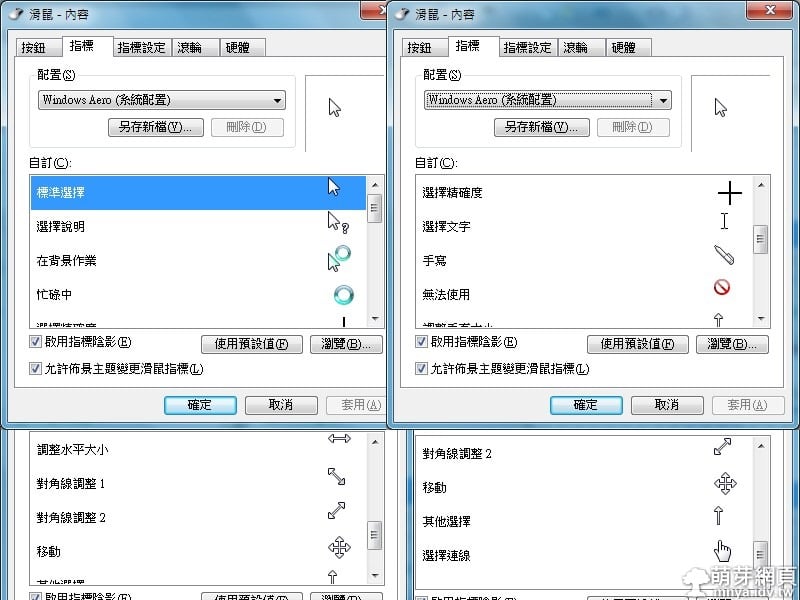
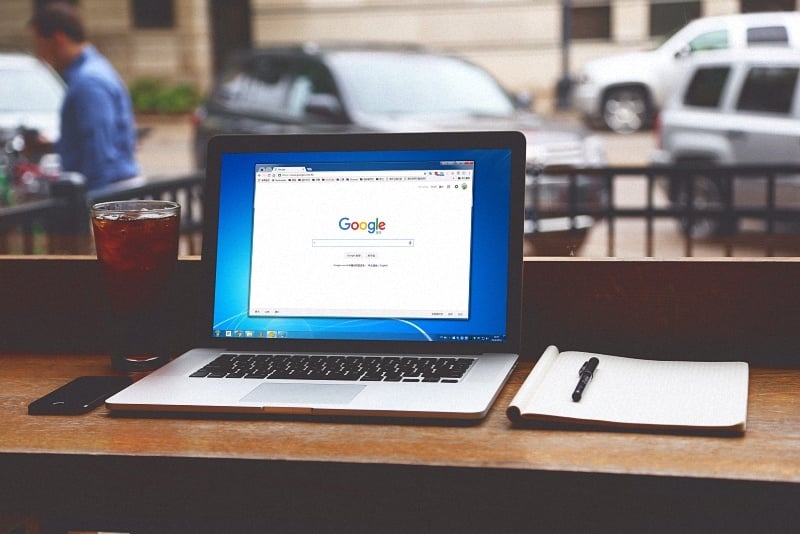
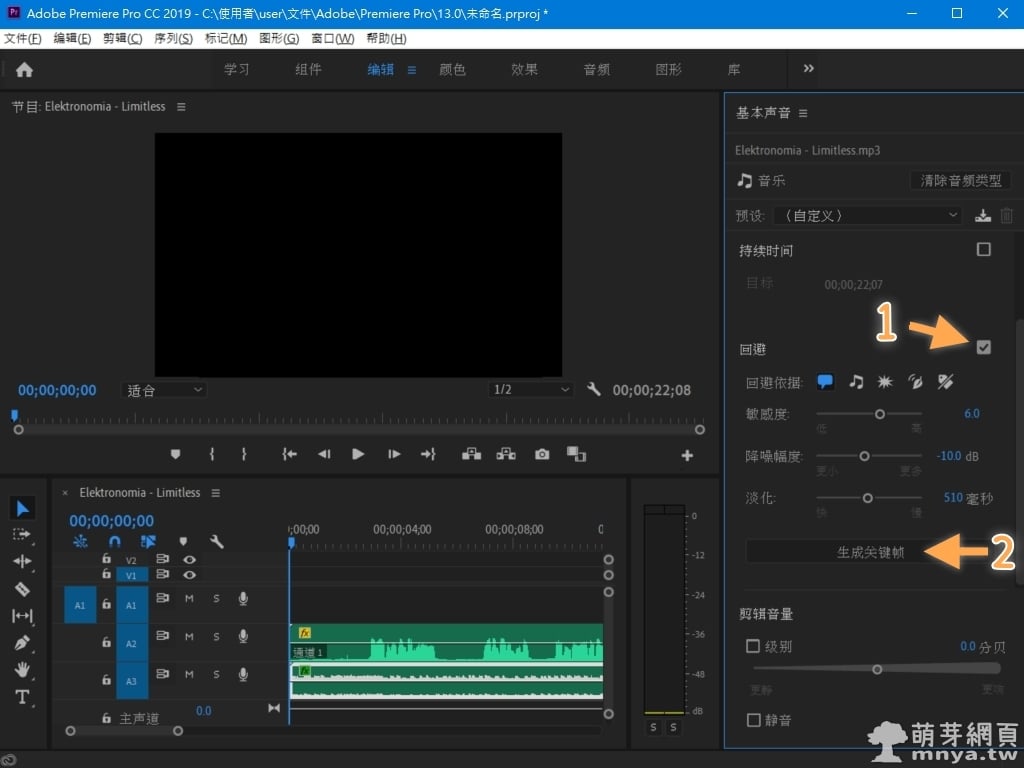
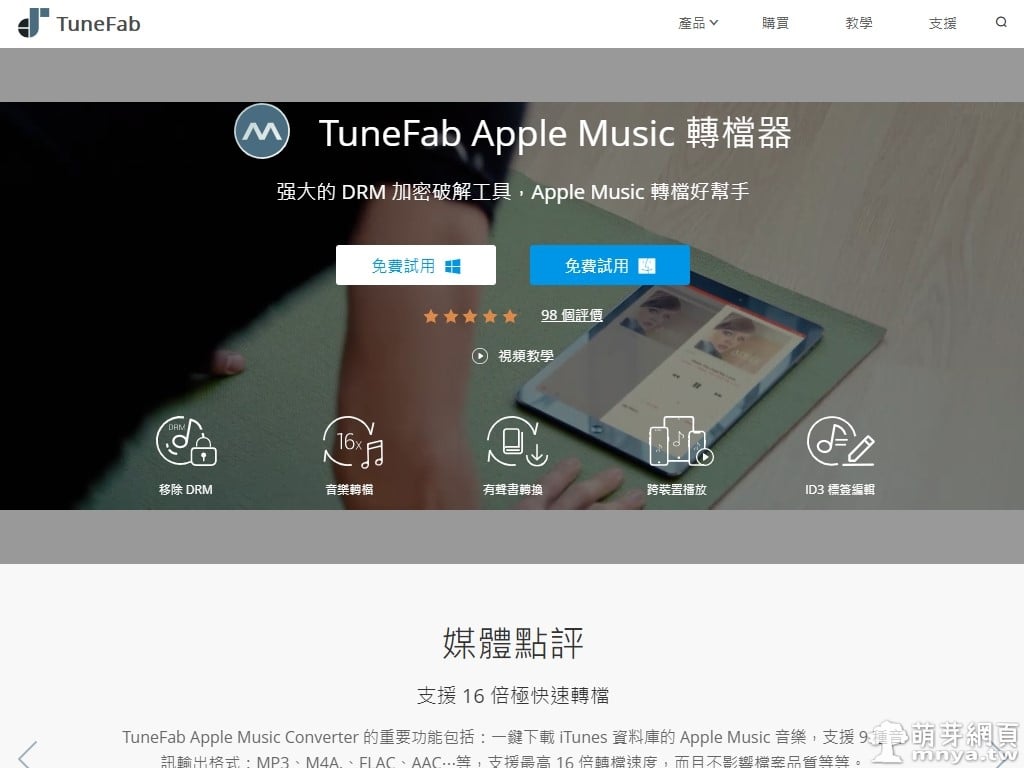
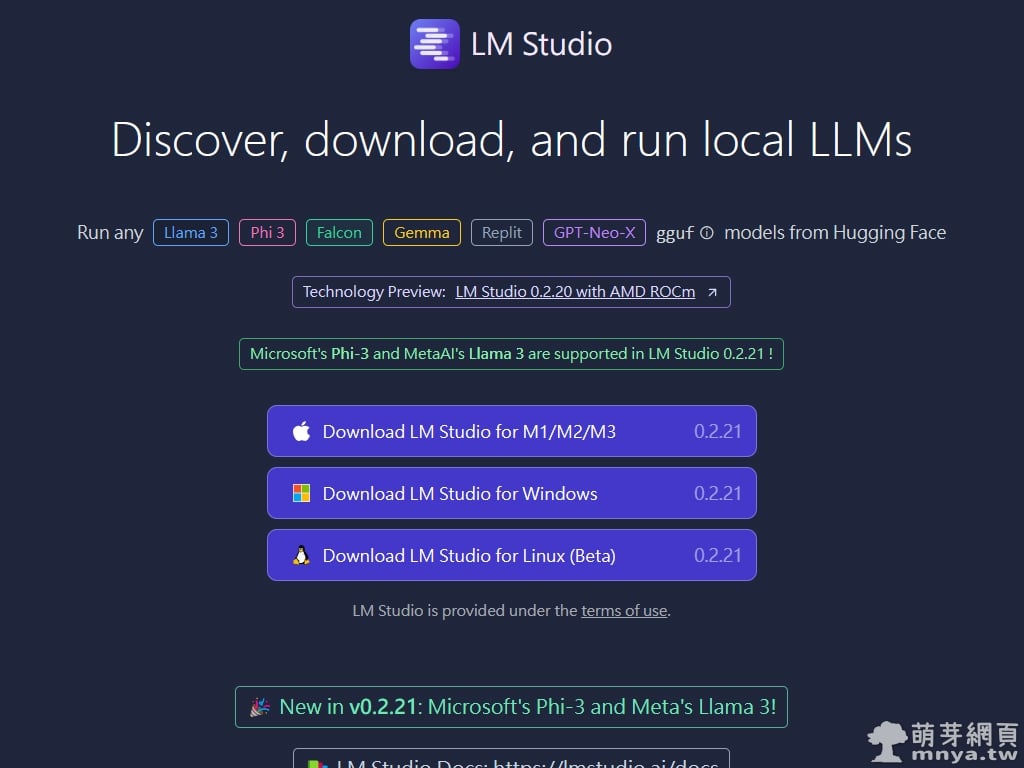
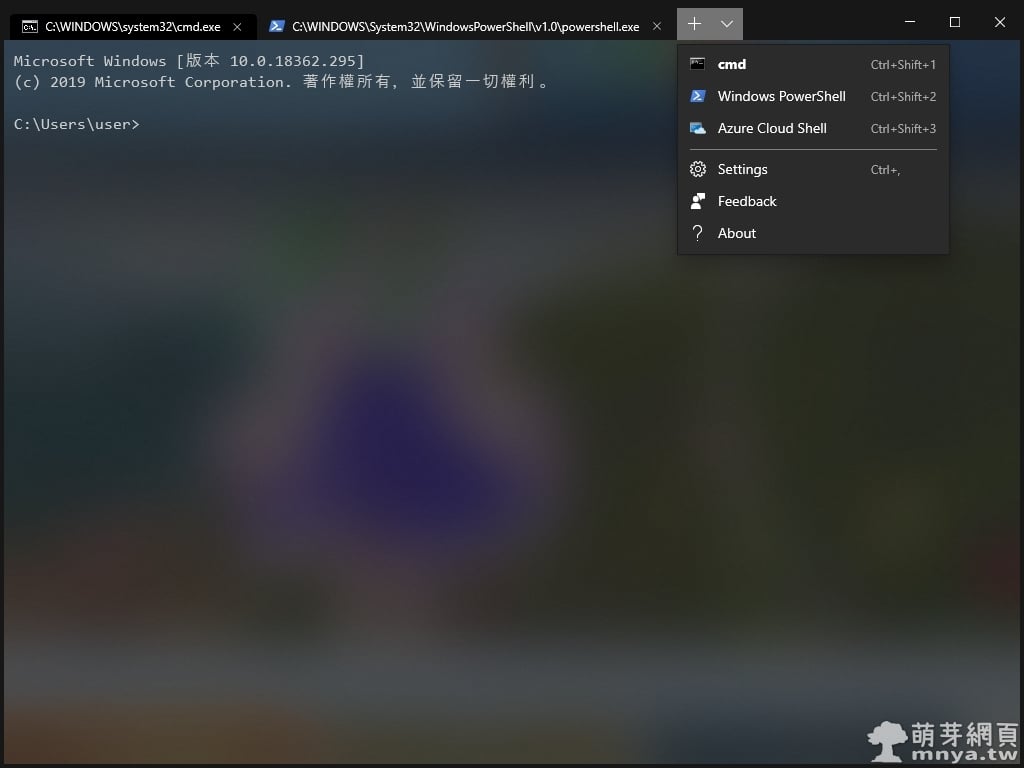 《上一篇》Windows Terminal:全新的終端機(命令提示字元)、可自訂版面、支援頁籤功能
《上一篇》Windows Terminal:全新的終端機(命令提示字元)、可自訂版面、支援頁籤功能 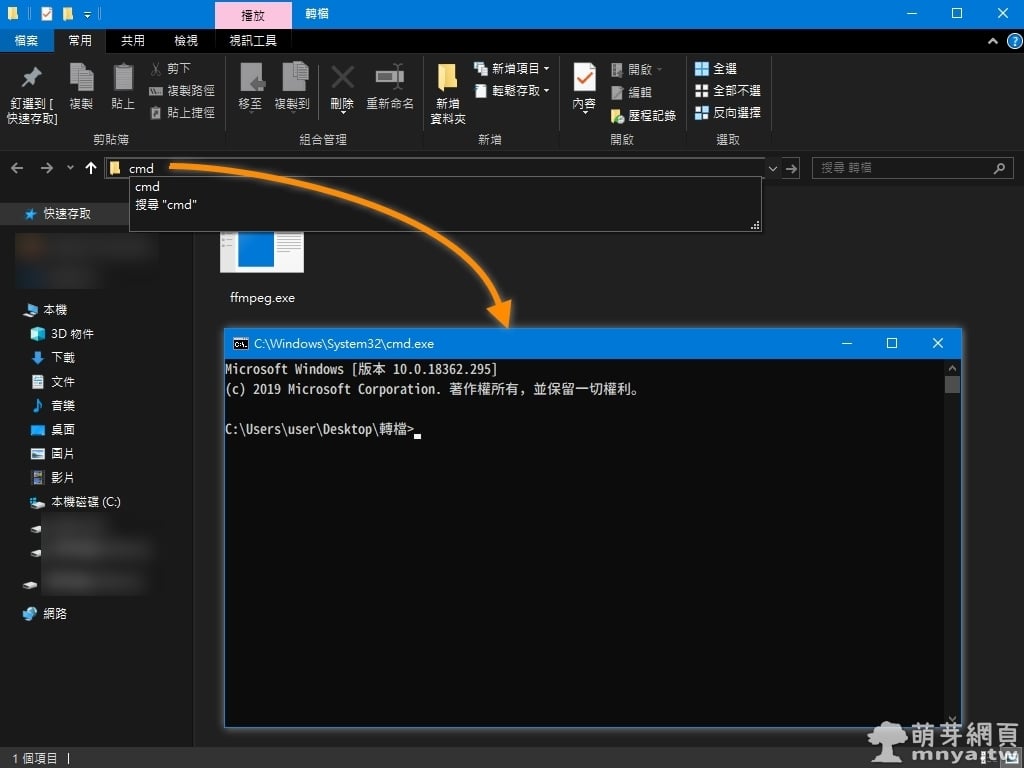 《下一篇》Windows:從檔案總管快速開啟指定路徑的 CMD(命令提示字元/終端機)
《下一篇》Windows:從檔案總管快速開啟指定路徑的 CMD(命令提示字元/終端機) 









留言區 / Comments
萌芽論壇